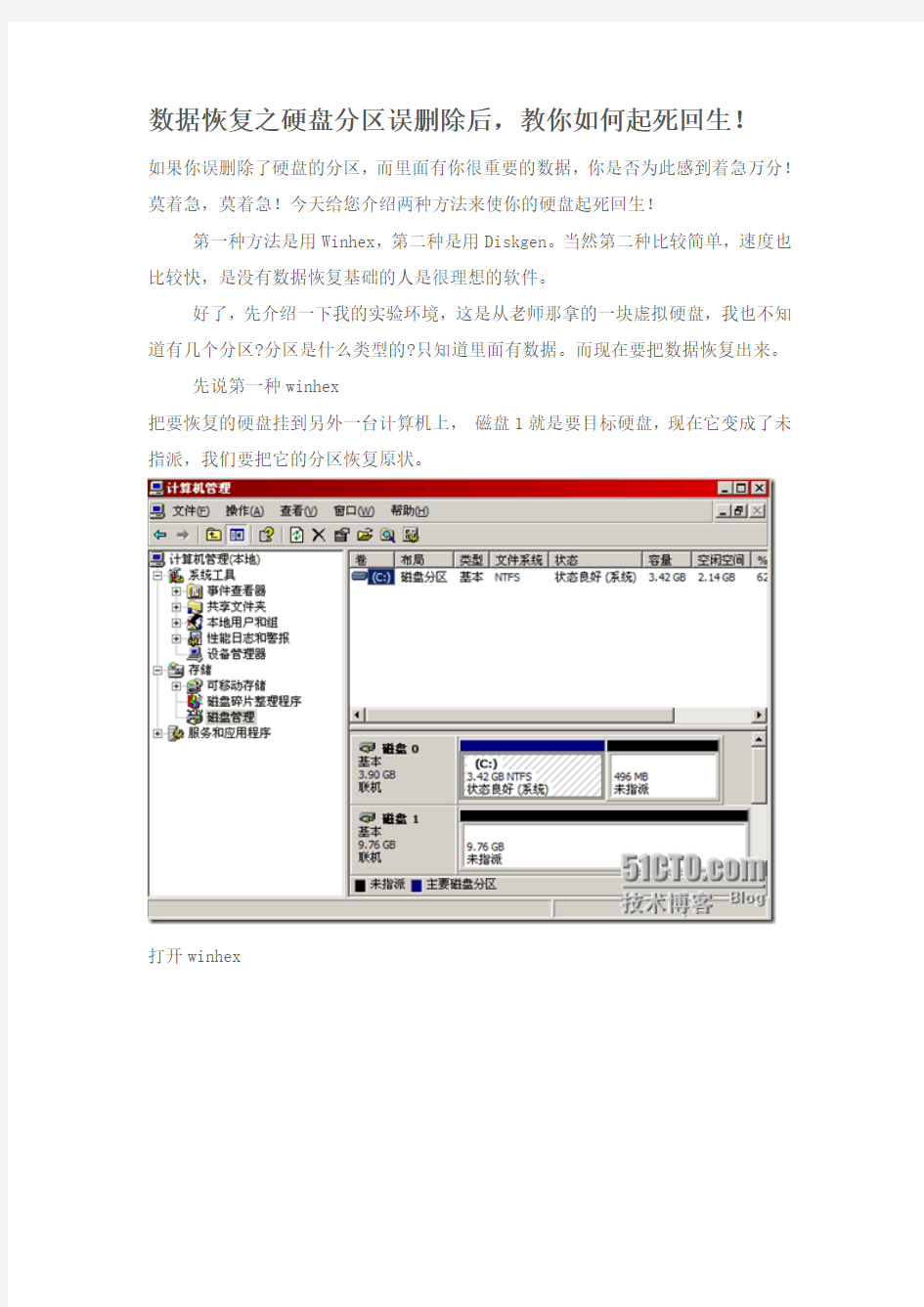
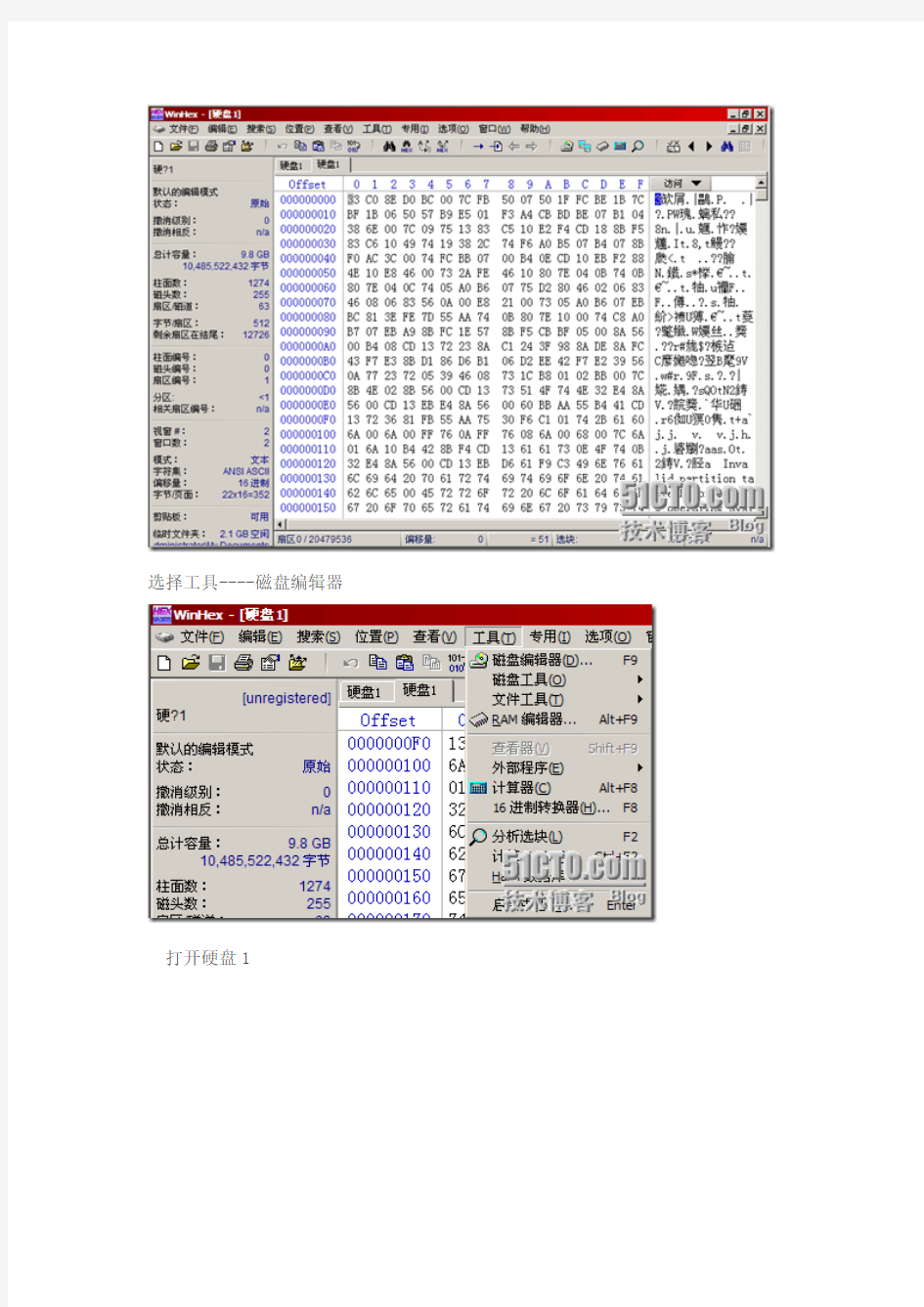
数据恢复之硬盘分区误删除后,教你如何起死回生!
如果你误删除了硬盘的分区,而里面有你很重要的数据,你是否为此感到着急万分!莫着急,莫着急!今天给您介绍两种方法来使你的硬盘起死回生!
第一种方法是用Winhex,第二种是用Diskgen。当然第二种比较简单,速度也比较快,是没有数据恢复基础的人是很理想的软件。
好了,先介绍一下我的实验环境,这是从老师那拿的一块虚拟硬盘,我也不知道有几个分区?分区是什么类型的?只知道里面有数据。而现在要把数据恢复出来。
先说第一种winhex
把要恢复的硬盘挂到另外一台计算机上,磁盘1就是要目标硬盘,现在它变成了未指派,我们要把它的分区恢复原状。
打开winhex
选择工具----磁盘编辑器
打开硬盘1
现在开始分析:因为每个硬盘的前63(0-62号)个扇区是保留给系统用的,所以我们应该从63开始进行搜索,转到63扇区
按照常理现在的硬盘分区类型大多是NTFS分区,那么先观察ch28位置,发现是00 00 00 00,说明判断错误,应该是FAT分区。则在CH20位置,发现有一组数据00 82 3E 00 ,这就告诉我们第一个分区是FAT分区,分区大小是3E8200。注:如果是NTFS,那么在偏移CH28后的几个字节到排列加一就是NTFS分区的扇区大小.
既然知道了第一个分区的大小,那么就能知道它的结束位置,以及下一个分区的开始位置。将大小+起始-1就是第一个分区的结束位置。即将3E8200转换成十进制加上63减去1等于4096574
那么第一个分区就是从63-----4096574扇区,知道第一个的结束那么将结束加一(4096574+1=4096475)就是下一个的分区的开始。但是,下一个分区是主分区还是扩展的分区呢?不确定,如果是下一个是扩展分区那么在55AA的前64个字节应该有一个分区表。如果不是一个分区表,那么就是主分区。就应该看CH28或者是CH20位置来判断是什么分区类型。按照常理应该是个扩展的分区。先转到4096575扇区看看。
看,55AA的前64字节不是分区表,常理又一次欺骗了我。第二个分区是主分区。
那么看看CH28或者是CH20位置来判断是什么分区类型,在CH28位置有记录第二个分区的大小(3E823E+1),说明是NTFS分区
将他的大小加上起始减去1,就是他的结束位置(3E823E+1)转成十进制
4096575+4096575-1=8193149
第二个分区从4096575---------8193149扇区,那么下一个分区的开始是结束加1,即8193150
转到8193150扇区看看。
发现CH28,CH20都没有数据,55AA前都是空的,那么说明这是一个被删除的分区表,也就是说第三个分区是逻辑分区。
这个位置就是扩展分区的开始位置。第一个逻辑分区是从63号扇区开始的,那么将扩展分区的开始加上63,就是逻辑分区的开始位置。即8193150+63=8193213.
转到8193213扇区
同理,扇区的CH28位置记录了这个分区的大小(5DE27F+1),同时也说明这个分区是NTFS .起始+大小-1=结束,8193213+6152832-1=14346044
这样我们也就知道了这个分区的结束位置,那这个分区的结束扇区的下一个扇区就是下一个分区开始14346045
分区3从8193213-----14346044扇区
我们看到的是一个分区表,说明第四个分区也是逻辑分区。这个位置就是扩展分区2的开始位置。逻辑分区是从扩展分区2的开始位置向后63号扇区开始的,那么将扩展分区2的开始加上63,就是逻辑分区的开始位置。14346045+63=14346108
我们看到在CH28位置,记录了这个分区的大小(5D64FD+1)=6120702,同时也说明这个分区是NTFS .起始+大小-1=结束
14346108+6120702-1=20466809
分区四从14346108-----20466809扇区
分析完了,现在知道总共有四个分区,假设是D、E、F、G四个盘。
D: 主分区, FAT32类型,起始63-------------4096574
E: 主分区, NTFS类型,起始4096575-------8193149
扩展分区1:起始8193150---- --20466809
F: 逻辑分区,NTFS类型,起始4096575---- ---8193149
扩展分区2:起始14346045---- -20466809
G:逻辑分区 NTFS类型,起始14346108-------20466809
有了这些参数,我们在D盘的分区表(0扇区)中写出三项分区表,分别描述E分区和扩展分区1就可以了。这里只考虑LBA
三项分区表的参数分别是
00 00 00 00 0B 00 00 00 3F 00 00 00 00 82 3E 00 ( 3F 00 00 00 分区前扇区数,00 82 3E 00 分区大小)
00 00 00 00 05 00 00 00 3F 82 3E 00 3F 82 3E 00 ( 3F 82 3E 00 分区前扇区数,3F 82 3E 00 分区大小)
00 00 00 00 0F 00 00 00 7E 04 7D 00 FC 47 BB 00 ( 7E 04 7D 00 扩展分区前扇区数00823E00 扩展分区大小)
扩展分区1的分区表(8193150扇区)中写出两项分区表,分别描述F盘和扩展分区2。
两项分区表的参数分别是
00 00 00 00 07 00 00 00 3F 00 00 00 80 E2 5D 00
00 00 00 00 05 00 00 00 BF E2 5D 00 3D 65 5D 00
扩展分区2的分区表(14346045扇区)中写出G盘的起始和大小就可以了
00 00 00 00 07 00 00 00 3F 00 00 00 FE 64 5D 00
转到 D盘的分区表(0扇区),将参数写入,如下图
转到扩展分区1的分区表(8193150扇区)中写出两项分区表的参数,如下图
扩展分区2的分区表(14346045扇区)中写出G盘的参数
写完之后,保存,重启计算机。
右键我的电脑---管理---磁盘管理,发现没有盘符,鼠标右键点击“更改驱动器号和路径”
弹出先导,选择添加----确定
打开我的电脑发现盘都回来了,(*^__^*)...
并且数据都在哈哈
现在介绍第二种方法,用软件来恢复。我用的是diskgen。
先把刚才的盘都给删了,模拟一下故障。现在就和开始是一样的了。
打开软件diskgenius.exe
出现这个界面,选择第二块硬盘
点击搜索分区
出现向导,配置如下,默认就行了
龙源期刊网 https://www.doczj.com/doc/245872509.html, 硬盘分区被GHOST覆盖后的文件恢复技术作者:富春岩葛茂松孙维连 来源:《科技创新与应用》2013年第01期 摘要:分析了硬盘被克隆软件覆盖后可能出现的几种状态、相关结构以及数据恢复的可 能性。深入剖析了待恢复文件的结构、长度与恢复成功率的关系。给出了恢复被覆盖WORD 文档的技术。 关键词:克隆;覆盖;文件恢复 1 什么是Ghost Ghost(幽灵)是美国赛门铁克公司推出的一款用于硬盘备份还原的工具软件。利用此软件可对FAT16、FAT32、NTFS、OS2等多种分区格式的硬盘进行分区,还可以完成硬盘的备份还原工作。日常工作中常被称作"克隆软件"。利用Ghost进行的备份还原是以硬盘的扇区为单位进行的,是将硬盘上的数据,一个扇区一个扇区地进行物理复制,连磁盘碎片都会一起复制到目标位置。Ghost可将分区或硬盘直接备份到一个扩展名为.gho的文件里(即镜像文件),也可直接备份到另一个分区或硬盘里。 2 误操作的情况分析 一般硬盘被克隆软件覆盖有以下几种常见情况,根据不同的情况,我们可以采用不同的方式进行恢复。在此我们先对几种误操作的情况进行分析。 2.1 将C:盘的镜像文件写到D:盘或E:盘等非目标盘中 出现这种情况时,要根据C:盘镜像文件的映射结构来判断其中数据被覆盖的程度,如果镜像文件的盘较小,其后面的内容可恢复;如果镜像文件结构稀疏,则该盘中也会有部分文件没有被覆盖,没有被完全覆盖的文件也有条件去恢复。 2.2 将C:盘的镜像文件写到C:盘 C:盘的镜像文件建立后,经过一段时间,C:盘中的桌面上又存放了一些重要的资料,此时由于某种原因C盘不能正常启动,若此时将C盘的镜像文件还原,重新启动后,会发现 桌面上新存放的重要的资料会不见了。但是,只要这些资料的文件实体没有被覆盖,就能恢复回来。 2.3 将非本盘C:盘的镜像文件写到C:盘
数据不小心被删了怎么恢复 怎样找回被替代的数据,下面介绍几种数据恢复的方法 方法一 有时候进行某些误操作可能会让桌面的回收站消失如果不想改注册表或其他比较麻烦的方法可以用这个来试试桌面新建一个文件夹. 将其重命名为回收站.{645ff040-5081-101b-9f08-00aa002f954e} 再刷新看看.回收站已经出现在桌面了吧? 方法二 数据恢复软件下载 非凡下载 ZOL下载太平洋下载 PC6下载(按下CTRL键并点击)顶尖数据恢复软件是一款专业的硬盘数据恢复软件,主要能应对以下一些常见的数据丢失的情况:不小心将还有用的文件删除了;U盘上重要文件删除了;相机里面的照片被删除了;手机内存卡里面的文件被删除了;ghost重装系统之后整个硬盘只剩下一个分区了;以及一些断电和病毒破坏造成的数据丢失的情况。 第二步,下载成功后,将该软件安装到自己的电脑中。安装的时候为了避免文件恢复的时候发生覆盖现象,应该将软件与要恢复的文件安装到不同的磁盘中。 第三步,明确自己要恢复的文件是存在哪个磁盘,在这里我们以文件盘为例,然后运行顶尖数据恢复软件。 第四步,单击误删除文件后,就会进入到扫描的界面,选择一个需要
扫描的磁盘(文件盘),然后耐心等待恢复过程。 第五步,从恢复成功的界面中选择自己想要恢复的文件,单击下一步,就可以成功的恢复你想要的文件。 恢复的时候最好能够知道想要恢复的文件存在于哪个磁盘,哪个文件夹等,也就是说应该明确文件存在的详细目录,这样恢复的时候过程非常短,两三秒就可以成功恢复文件了。 数据恢复软件下载 非凡下载 ZOL下载太平洋下载 PC6下载(按下CTRL键并点击)方法三 方法 1:编辑注册表使“回收站”图标重新出现在桌面上: 1. 单击“开始”,然后单击“运行”。 2. 在“打开”框中,键入 regedit,然后单击“确定”。 3. 找到以下注册表项:
删除的文件如何恢复电脑盲轻松恢复硬盘数据教程发布时间:2012-11-14 18:21作者:电脑百事网来源:https://www.doczj.com/doc/245872509.html, 在日常使用电脑的过程中,有时不小心把有用的文件误删除;有时格式化U盘时忘记备份有用的文件;有时遇到病毒,U盘或磁盘分区里的文件瞬间消失或全部变成乱码,甚至需要重新格式化,这总是让人防不胜防;遇到这些情况就需要数据恢复,将丢失的文件找回来。这里就介绍一些简单实用的数据恢复的方法。 类似阅读:如何检测硬盘坏道被屏蔽过坏道硬盘检测方法 一、误删除文件的恢复 对于文件被误删除的情况,如果能记得清楚该文件所在的磁盘分区,建议使用DiskGenius,如果不能,建议使用Recuva,下面我们先说Recuva,DiskGenius将放到从已格式化的磁盘中恢复文件一起讨论。当然在使用工具前记得先找找是否已删除,是不是在回收站。 recuva是一个免费的Windows 平台下的文件恢复工具,可以用来恢复那些被误删除的任意格式的文件,能直接恢复硬盘、闪盘、存储卡(如SD 卡,MMC 卡等等)中的文件,只要没有被重复写入数据,无论格式化还是删除均可直接恢复,支持FAT12,FAT16,FAT32,NTFS,exFat 文件系统,涵盖了我们日常所用到的所有文件系统。 Recuva下载地址:点此进入下载Recuva专业数据恢复软件 软件安装很简单,直接点击下一步就是,但第三个界面有谷歌浏览器的可选安装,不需要的记得取消。在第一次使用会弹出向导页面,在第一个界面上点击下一步,移动到文件选项界面。如下图(红字为我添加的注):
Recuva恢复误删文件非常简单方便
教你如何还原误删的文件_不小心把一些有用的文件删掉了怎么恢复 如何还原误删的文件,下面介绍几种文件恢复的方法 方法一 有时候进行某些误操作可能会让桌面的回收站消失如果不想改注册表或其他比较麻烦的方法可以用这个来试试桌面新建一个文件夹. 将其重命名为回收站.{645ff040-5081-101b-9f08-00aa002f954e} 再刷新看看.回收站已经出现在桌面了吧? 方法二 顶尖数据恢复软件 非凡下载华军下载天空下载多特下载ZOL下载(按下CTRL键并点击) 顶尖数据恢复软件是一款专业的硬盘数据恢复软件,主要能应对以下一些常见的数据丢失的情况:不小心将还有用的文件删除了;U盘上重要文件删除了;相机里面的照片被删除了;手机内存卡里面的文件被删除了;ghost重装系统之后整个硬盘只剩下一个分区了;以及一些断电和病毒破坏造成的数据丢失的情况。 第二步,下载成功后,将该软件安装到自己的电脑中。安装的时候为了避免文件恢复的时候发生覆盖现象,应该将软件与要恢复的文件安装到不同的磁盘中。 第三步,明确自己要恢复的文件是存在哪个磁盘,在这里我们以文件
盘为例,然后运行顶尖数据恢复软件。 第四步,单击误删除文件后,就会进入到扫描的界面,选择一个需要扫描的磁盘(文件盘),然后耐心等待恢复过程。 第五步,从恢复成功的界面中选择自己想要恢复的文件,单击下一步,就可以成功的恢复你想要的文件。 恢复的时候最好能够知道想要恢复的文件存在于哪个磁盘,哪个文件夹等,也就是说应该明确文件存在的详细目录,这样恢复的时候过程非常短,两三秒就可以成功恢复文件了。 顶尖数据恢复软件下载: 非凡下载华军下载天空下载多特下载ZOL下载(按下CTRL键并点击) 方法三 方法 1:编辑注册表使“回收站”图标重新出现在桌面上: 1. 单击“开始”,然后单击“运行”。 2. 在“打开”框中,键入 regedit,然后单击“确定”。 3. 找到以下注册表项: HKEY_LOCAL_MACHINE\SOFTWARE\Microsoft\Windows\CurrentVersion \Explorer\Desktop\NameSpace 4. 右键单击您在第 3 步中找到的注册表项,指向“新建”,然后单击“项”。 5. 键入 {645FF040-5081-101B-9F08-00AA002F954E},然后按 ENTER 键。
误删资料恢复 一不小心,删错了,还把回收站清空了,咋办啊? 只要三步,你就能找回你删掉并清空回收站的东西 步骤: 1、单击“开始——运行,然后输入regedit (打开注册表) 2、依次展开:HEKEY——LOCAL——MACHIME/SOFTWARE/microsoft/WINDOWS/ CURRENTVERSION/EXPLORER/DESKTOP/NAMESPACE 在左边空白外点击“新建” ,选择:“主键”,把它命名为“645FFO40——5081——101B——9F08——00AA002F954E” 再把右边的“默认”的主键的键值设为“回收站”,然后退出注册表。就OK啦。 3、要重启计算机。 只要机器没有运行过磁盘整理。系统完好.任何时候的文件都可以找回来。 也许你已经在Excel中完成过上百张财务报表,也许你已利用Excel函数实现过上千次的复杂运算,也许你认为Excel也不过如此,甚至了无新意。但我们平日里无数次重复的得心应手的使用方法只不过是Excel全部技巧的百分之一。本专题从Excel中的一些鲜为人知的技巧入手,领略一下关于Excel的别样风情。 一、让不同类型数据用不同颜色显示 在工资表中,如果想让大于等于2000元的工资总额以“红色”显示,大于等于1500 元的工资总额以“蓝色”显示,低于1000元的工资总额以“棕色”显示,其它以“黑色”显示,我们可以这样设置。 1.打开“工资表”工作簿,选中“工资总额”所在列,执行“格式→条件格式”命令,打开“条件格式”对话框。单击第二个方框右侧的下拉按钮,选中“大于或等于”选项,在后面的方框中输入数值“2000”。单击“格式”按钮,打开“单元格格式”对话框,将“字体”的“颜色”设置为“红色”。 2.按“添加”按钮,并仿照上面的操作设置好其它条件(大于等于1500,字体设置为“蓝色”;小于1000,字体设置为“棕色”)。 3.设置完成后,按下“确定”按钮。 看看工资表吧,工资总额的数据是不是按你的要求以不同颜色显示出来了。 二、建立分类下拉列表填充项 我们常常要将企业的名称输入到表格中,为了保持名称的一致性,利用“数据有效性”功能建了一个分类下拉列表填充项。 1.在Sheet2中,将企业名称按类别(如“工业企业”、“商业企业”、“个体企业”等)分别输入不同列中,建立一个企业名称数据库。
Shift+Delete是什么?它是电脑系统中永久删除文件的快捷操作组合键,平时的文件数据删除了我们可以在回收站还原。但是Shift+Delete和Delete有什么区别呢?Shift+Delete是永久性删除文件,所删除的文件不经过回收站,直接在存储介质中删除。而Delete所删除的文件数据需要经过回收站,只有对回收站清空后才能永久删除。那么对于那些永久删除的文件来说,还能恢复丢失的数据吗?下面来看看电脑硬盘数据怎么恢复? 方法一:回收站还原 对于普通误删除的文件来说,当数据丢失后,也就可通过电脑回收站的形式对其 进行还原。打开电脑”回收站”,查找我们所丢失的文件,并选中对应文件,右击鼠标选 中“还原”即可找回丢失文件。
方法二:系统注册表 注册表是一种常用的操作,主要就是利用系统自带的“regedit”指令进行操作的,但注册表往往也都只能恢复一些简单的文件。具体操作方法如下: 1、打开电脑,按住”win+r“组合键,输入”regedit”指令。 2、打开注册表,按照以下文件路径,依次找到对应选项“ HKEY_LOCAL_MACHINE\SOFTWARE\Microsoft\Windows\CurrentVersion\ Exp lorer\Desktop\NameSpace”,并选中对应的“NameSpace”选项,右击选择新建”
项“ 文件,将项值命名为” {645FFO40 —— 5081 —— 101B —— 9F08 ——00AA002F954E}“。 3、选中对应新建的“项”文件,将”项“值中的数据修改为”回收站“,并点击下方保存,重启电脑,即可找回丢失文件。
如何恢复误删了的文件 2007-04-25 02:48 在你进行误删除以后,只要你没有向删除文件的分区写入文件,就还有机会将误删除的文件恢复。不过不敢保证全部恢复。现在恢复数据的软件较多,比如:EasyRecovery Pro、FinalDataEnterprise20等,这里我推荐使用EasyRecovery Pro这款软件。同时我将介绍在WINDOWS和DOS两种情况下的数据恢复步骤。希望对你有所帮助。 在日常使用电脑的过程中,每个人都可能遇到过误删除数据、误格式化硬盘分区等比较麻烦的情况,甚至还可能出现误删除硬盘分区的情况。那么一旦出现这些情况之后,该如何恢复那些误删除的数据呢? 在Windows中恢复数据 如果用户只是在操作时误删除了一些文件,例如Word文件、文本文件等等,或者只是误格式化了非系统分区,而Windows还运行正常的话,那么可以通过EasyRecovery Pro这款软件来恢复数据。 提示:安装该软件时需要注意:如果需要找回C盘上误删的文件,则最好不要将EasyRecovery Pro安装到C盘,否则会影响C盘的文件系统,对数据恢复不利。 1.恢复误删除的文件 启动EasyRecovery Pro 6.0之后,点击主界面左边的“Data Recovery”按钮,然后再点击右边窗口中的“Deleted Recovery”按钮。 经过短暂的扫描之后,程序要求用户选中误删文件所在的那个分区,然后可以在右边的“File Filter”栏中输入要恢复的文件的文件名及类型。程序默认是查找所有被删除的文件,这样可以查找所有被删除的文件,一般用默认值即可。注意,如果文件被删除了很长时间,则建议将“Complete Scan”前的复选框选中,这样恢复成功的几率要大一些。 点击“下一步”后,程序开始扫描该分区,最后弹出一个文件列表窗口。该窗口与“资源管理器”差不多,用户只需在该列表中查找需要恢复的文件并打上“√”即可。 提示:那些已删除的文件被EasyRecovery Pro找到后,在文件列表中的文件名与原来的文件名可能有所区别,因此在查找需要恢复的文件时要有一定的耐心,可根据文件名及文件类型来判断是否自己需要恢复的文件。另外,选中某个文件后,还可以点击“View File”按钮来查看所选文件里面的内容,这一点对于查找文本文件非常有用。 选择好需要恢复的文件后,点击“下一步”按钮,程序要求选择一个用来存放恢复文件的目录。注意,为了恢复的安全,建议将恢复数据存放到其他分区中(比如需要恢复的文件在D盘,则可将找到的文件保存到E盘)。点击“Recover to Local Drive”后面的“Browse”按钮,在弹出的窗口中选择好目标目录即可。提示:那些已删除的文件被EasyRecovery Pro找到后,在文件列表中的文件名与原来的文件名可能有所区别,因此在查找需要恢复的文件时要有一定的耐心,可根据文件名及文件类型来判断是否自己需要恢复的文件。另外,选中某个文件后,还可以点击“View File”按钮来查看所选文件里面的内容,这一点对于查找文本文件非常有用。 当选择好用来存放恢复文件的目录后,点击“下一步”,程序就会将选定的文件恢复到设定的文件夹中。
怎么样恢复以前的电脑资料_如何做才能恢 复被删的数据 如何做才能恢复被删的数据,只要几步,你就能找回你删掉并清空回收站的东西 步骤: 顶尖数据恢复软件下载: 非凡下载华军下载天空下载多特下载ZOL下载(按下CTRL键并点击) 一、高效安全:顶尖数据恢复软件采用只读的方式来扫描丢失数据的介质,在内存中组织扫描到的文件以及目录结构,不会往源介质中写入任何数据,也就不会对源介质造成任何破坏。这样就避免了因为用户自己的操作不当而造成数据的二次破坏。 二、简洁易用:顶尖数据恢复软件是一个绿色软件。用户无需安装,下载下来双击即可运行。界面设计非常傻瓜化,只需要简单的点击鼠标即可完成所有操作。 ①根据自己自己丢失数据的情况选择一种数据恢复模式; ②选择自己丢失数据的硬盘分区或者U盘; ③选择自己需要的文件确定恢复。 三、人性化设计:当你丢失的是照片或者其他图片文件的时候。恢复之前可以先进行预览,确认是否是自己所需要的文件。 将下载安装好的顶尖数据恢复软件,安装到自己的电脑上。此
处应该强调一下,尽量不要将软件安装在原文件的地址磁盘。 第一步,下载顶尖数据恢复软件 第二步,下载成功后,将该软件安装到自己的电脑中。安装的时候为了避免文件恢复的时候发生覆盖现象,应该将软件与要恢复的文件安装到不同的磁盘中。 第三步,明确自己要恢复的文件是存在哪个磁盘,在这里我们以文件盘为例,然后运行顶尖数据恢复软件。 第四步,单击误删除文件后,就会进入到扫描的界面,选择一个需要扫描的磁盘(文件盘),然后耐心等待恢复过程。 第五步,从恢复成功的界面中选择自己想要恢复的文件,单击下一步,就可以成功的恢复你想要的文件。 需要说明一点,不同方式删除的文件,想要恢复的话,其步骤是
帮你找回误删的文件 我在删除文件的时候有一个习惯,就是按Shift+Delete直接将其删除,总觉得这样可以省去清空回收站的麻烦,但是不久前我一个不小心把某个文件夹中的所有有用文件彻底删除了,发现时真是追悔莫及。怎么办?经过多方求助,终于找到两个软件EasyRecovery6.0中文版和FinalData OEM版。这两个软件通过搜索引擎查找即可发现有许多网站都提供下载。 使用方法 在具体应用时,FinalData和EasyRecovery使用起来都很直观,特别是EasyRecovery6.0在使用时都有相关的提示与说明。而且在网站上关于这两个软件使用方法的介绍也非常多,FinalData,在https://www.doczj.com/doc/245872509.html,/info/13071.htm上有一篇文章介绍得很详细,我就是照文章说的去操作的,在此我只简单介绍一下我是如何使用EasyRecovery6.0中文版的。 1、启动EasyRecovery进入主界面后,选择数据修复项会出现如图的界面(见图1)。
2、在右侧选择任何一种数据修复方式都会出现相应的用法提示,如我使用DeletedRecovery项来查找并恢复已删除的文件时,就会在界面右侧出现相应的使用提示(见图2)。 3、选择你想要恢复的文件所在驱动器进行扫描,也可以在文件过滤器下直接输入文件名或通配符来快速找到某个或某类文件。如果要对分区执行更彻底的扫描可以勾选“完全扫描”选项。 4、扫描之后,你曾经删除的文件及文件夹会全部呈现出来,现
在需要的就是耐心地寻找、勾选,因为文件夹的名称和文件的位置会发生一些变化,好在文件名没怎么变(如图3)。 5、如果不能确认文件是否是想要恢复的,可以通过查看文件命令来查看文件内容(见图4)。 6、选择好要恢复的文件后,它会提示你选择一个用以保存恢复文件的逻辑驱动器,此时应存在其它分区上。所以最好准备一个大容量的移动硬盘,这一点在误格式化某个分区时尤为重要(图5)。
使用DiskGenius进行分区、备份、恢复图文教程 DiskGenius是一款非常强大的硬盘修复工具及硬盘数据恢复软件。diskgenius具有强大的分区格式化功能,还具有已删除文件恢复、分区复制、分区备份、硬盘复制、数据恢复等功能。本文以图文并茂的形式详细介绍了DiskGenius的操作方法,通过下面的图文详解教程,可以帮助你快速地掌握DiskGenius操作技能…… 一、程序主界面(主界面各部分说明) 二、分区操作帮助 1、创建新分区 2、激活分区(设置活动分区) 3、删除分区 4、格式化分区(快速格式化) 11、误删除或误格式化后的文件恢复 12、按指定文件类型恢复文件 13、快速分区 14、设置卷标 15、在主分区和逻辑分区之间转换分区类型 三、硬盘操作帮助 1、搜索已丢失分区(重建分区表) 2、重建主引导记录(重建MBR)
3、复制硬盘 4、备份与还原分区表 5、制作USB启动盘(FDD、ZIP、HDD) 6、坏道检测与修复 7、快速分区 8、删除所有分区 9、清除保留扇区 10、转换分区表类型 11 1、创建VMWare 2、创建".img" 4、强制删除文件 5、建立文件夹 六、其它 1、重新启动系统并运行DOS版DiskGenius软件 一、程序主界面(主界面各部分说明) DiskGenius的主界面由三部分组成。分别是:硬盘分区结构图、分区目录层次图、分区参数图。 如下图所示:
其中,硬盘分区结构图用不同的颜色显示了当前硬盘的各个分区。用文字显示了分区卷标、盘符、类型、大小。逻辑分区使用了网格表示,以示区分。用绿色框圈示的分区为“当前分区”。用鼠标点击可在不同分区间切换。结构图下方显示了当前硬盘的常用参数。通过点击左侧的两个“箭头”图标可在不同的硬盘间切换。 分区目录层次图显示了分区的层次及分区内文件夹的树状结构。通过点击可切换当前硬盘、当前分区。也可点击文件夹以在右侧显示文件夹内的文件列表。 分区参数图在上方显示了“当前硬盘”各个分区的详细参数(起止位置、名称、容量等),下方显示了当前所选择的分区的详细信息。 为了方便区分不同类型的分区,本软件将不同类型的分区,用不同的颜色显示。每种类型分区使用的颜色是固定的。如 一致的。 ) 时间、创建时间等信息。该列表会显示所有文件,包括Windows资源管理器在正常情况下无法显示的系统文件、禁止用户访问的文件夹内的文件等。不同属性的文件会以不同的颜色区分。不同容量单位的文件大小也用不同的颜色区分。 主界面的各个部分都支持右键菜单,以方便操作。如下列图所示: 建立分区 建立分区之前首先要确定准备建立分区的类型。有三种分区类型,它们是“主分区”、“扩展分区”和“逻辑分区”。主分区是指直接建立在硬盘上、一般用于安装及启动操作系统的分区。由于分区表的限制,一个硬盘上最多只能建立四个主分区,或三个主分区和一个扩展分
数据恢复之硬盘分区误删除后,教你如何起死回生! 如果你误删除了硬盘的分区,而里面有你很重要的数据,你是否为此感到着急万分!莫着急,莫着急!今天给您介绍两种方法来使你的硬盘起死回生! 第一种方法是用Winhex,第二种是用Diskgen。当然第二种比较简单,速度也比较快,是没有数据恢复基础的人是很理想的软件。 好了,先介绍一下我的实验环境,这是从老师那拿的一块虚拟硬盘,我也不知道有几个分区?分区是什么类型的?只知道里面有数据。而现在要把数据恢复出来。 先说第一种winhex 把要恢复的硬盘挂到另外一台计算机上,磁盘1就是要目标硬盘,现在它变成了未指派,我们要把它的分区恢复原状。 打开winhex
选择工具----磁盘编辑器 打开硬盘1
现在开始分析:因为每个硬盘的前63(0-62号)个扇区是保留给系统用的,所以我们应该从63开始进行搜索,转到63扇区
按照常理现在的硬盘分区类型大多是NTFS分区,那么先观察ch28位置,发现是00 00 00 00,说明判断错误,应该是FAT分区。则在CH20位置,发现有一组数据00 82 3E 00 ,这就告诉我们第一个分区是FAT分区,分区大小是3E8200。注:如果是NTFS,那么在偏移CH28后的几个字节到排列加一就是NTFS分区的扇区大小. 既然知道了第一个分区的大小,那么就能知道它的结束位置,以及下一个分区的开始位置。将大小+起始-1就是第一个分区的结束位置。即将3E8200转换成十进制加上63减去1等于4096574 那么第一个分区就是从63-----4096574扇区,知道第一个的结束那么将结束加一(4096574+1=4096475)就是下一个的分区的开始。但是,下一个分区是主分区还是扩展的分区呢?不确定,如果是下一个是扩展分区那么在55AA的前64个字节应该有一个分区表。如果不是一个分区表,那么就是主分区。就应该看CH28或者是CH20位置来判断是什么分区类型。按照常理应该是个扩展的分区。先转到4096575扇区看看。
利用diskgenius恢复固态硬盘丢失分区中的数据手记 昨天朋友带来一台联想笔记本(硬盘己更换成120G固态硬盘,原硬盘不再使用),说是运行非常卡,要求重装WIN764系统,但特别说明D盘数据不能丢失(有近十年的财务数据,且没有备份)。 接手后查看了一下,原系统确实运行较慢,D盘数据没有问题。于是进入BIOS将U盘设置为启动盘并插入事先做好的带启动的U盘启动进行安装,期间出现一个错误提示(具体内容记不清了)意思指分区有问题是否修复,选取择“是”。当提示将系统进哪个分区时,我选择了C盘,并将C盘格式化了,然后进入下一步时出现错误提示“无法创建非系统盘的临时目录,这将导致硬件深层判定无法执行”,经上网查询是指除C盘外没有其它可用于写入临时文件的分区,再用U盘重启发现D盘不存在!当时一下就懵了!系统装不成倒没事,数据没了麻烦就大了! 想尽各种办法,忙了半天还是不行。经网络查找认为diskgenius较好,于是赶紧用diskgenius看看能不恢复D分区,幸好最后成功恢复了数据,万幸!现分享经大家。具体操作如下: 1. 2 运行diskgenius,并且点击你要恢复分区的硬盘 如果你电脑中有多块硬盘,请识别并点中丢失分区了的整块硬盘。
1. 步骤阅读 2. 3 点击“工具”--“搜索已丢失的分区” 已丢失的分区其实就是完成恢复分区表的功能。 步骤阅读 3. 4 点击“开始搜素”
如果你需要其它的功能,比如丢失的某个分区里面没有文件就不恢复它,那么就需要勾选“忽略没有文件的分区”,具体情况具体而定。 步骤阅读 4. 5 5. 5 点击“保留” 如果在搜素丢失分区的过程中,找到的是你丢失的分区,那么点击“保留”按钮,软件会将该分区保留下来,然后继续查找和该分区一起存在的其它分区。如果是你丢失的请点击“保留”,否则点击“忽略”。
删除的手机文件还能恢复回来吗 在生活过程中,我们难免因为误操作而删除一些手机中的文件和资料。设想一下,如果删除的手机文件是一份重要文档或图片,而且恰巧30分钟之后就有会议需要用到这份资料,那您该怎样去处理呢?现在的手机都有拍照功能,所以经常可以看到一些情侣拍一些亲密的照片,但是如果双方发生了矛盾,一气之下把照片删除了,过一段时间双方和好后,发现照片被删就不太好了,那么怎么找回被删的图片呢?。 相片一般都是保存在手机内存卡内的,即使被误删除了内存卡依然会有数据缓存。我们可以先下载安装一个数据恢复软件。最好是到官网下载,既安全又好用。 安装的话想必大家都会,小编就不罗嗦介绍了,直接切入正题吧。打开软件,选择“U盘手机相机卡恢复”。 稍等片刻,软件会自动运行扫描出你丢失的照片了,选中你要恢复的照片,再找个文件夹恢复就可以重拾你的欢乐了。文件恢复软件下载 华军下载多特下载非凡下载非凡下载(按下CTRL键并点击)免费下载一个数据恢复软件,点击立即下载即可。 昨日,本人尝试用普通的恢复软件对手机进行了数据恢复实
验。实验结果表明:部分软件可以直接恢复手机内的图片等数据,能较大几率地恢复手机内的所有数据。 首先,U盘格式化恢复软件我们一般用的是顶尖数据恢复软件,点击免费下载。我们可以将这个软件安装到自己的电脑中。 其次,打开已经安装成功的软件,查看具体的选项信息,因为是第一次操作,应该首先将每一选项的具体内容了解透彻。 第三,单击相应的恢复选项,在这里我们选择的是U盘手机/电脑卡恢复,然后顶尖数据恢复软件就会对U盘开始扫描。 第四,扫描结果中包含了我们U盘中全部的文件信息,可以逐级展开,恢复想要恢复的文件即可。 顶尖数据恢复软件是专业从事数据恢复的软件,不仅可以成功恢复已经删除或者格式化的文件,而且在修复的过程中不会损坏文件,大家可以放心使用。
恢复的文件打不开怎么办_工作文件误删了怎么办 恢复了误删的文件但全部都打不开,是你恢复的方法不对,下面就看如何恢复误删文件. 这里分三种不同误册的情况 1. 只删除, 没有清空回收站. 这咱情况比较简单, 有一点电脑知识的朋友都知道, 文件还是存在的, 只不过躺在回收站而已. 只要到回收站把文件找出来拖回或还原就行了. 2. 删除文件后还清空了回收站 很多朋友碰到的就是这种情况,也是我们主要这中恢复误删文件的恢复. 清空了回收站(或直接删除而根本不放入回收站), 在我们眼里,好还文件已经消失了。其实文件还是在磁盘中的,只要你的电脑磁盘的其它操作,一般来说文件都可以找回来。通过修改注册表就可以了. 先在"运行中"输入regedit 打开注册表, 找到分支HKEY_LOCAL_MACHIME/SOFTWARE/microsoft/WINDOWS/CURRENTVE RSION /EXPLORER/DESKTOP/NemeSpace 在左边空白处点击“新建”,选择“主键”,命名为“645FFO40—5081—101B—9F08—00AA002F954E”,再把右边的“默认”主键的键值设为“回收站”,退出注册表。再重启电脑即可见到被你删除的文件。
3. 删除文件后进行了磁盘操作或格式化. 如果是这种误删文件的情况, 就不敢保证能完全成恢复文件. 这可以借助一些专门的软件来完成. 这里推荐顶尖数据恢复软件. 下载顶尖数据恢复软件 非凡下载华军下载天空下载多特下载ZOL下载(按下CTRL键并点击) 顶尖数据恢复软件一款威力非常强大的硬盘数据恢复工具。能够帮你恢复丢失的数据以及重建文件系统。顶尖数据恢复软件不会向你的原始驱动器写入任何东东,它主要是在内存中重建文件分区表使数据能够安全地传输到其他驱动器中。你可以从被病毒破坏或是已经格式化的硬盘中恢复数据。该软件可以恢复大于8.4GB 的硬盘。支持长文件名。被破坏的硬盘中像丢失的引导记录、BIOS 参数数据块;分区表;FAT 表;引导区都可以由它来进行恢复。 一、高效安全:顶尖数据恢复软件采用只读的方式来扫描丢失数据的介质,在内存中组织扫描到的文件以及目录结构,不会往源介质中写入任何数据,也就不会对源介质造成任何破坏。这样就避免了因为用户自己的操作不当而造成数据的二次破坏。 二、简洁易用:顶尖数据恢复软件是一个绿色软件。用户无需安装,下载下来双击即可运行。界面设计非常傻瓜化,只需要简单的点击鼠标即可完成所有操作。 ①根据自己自己丢失数据的情况选择一种数据恢复模式;
教你如何找回误删的文件_误删的文件如何 恢复 为了方便文件归类,我们通常将具有某种共同点的文件存放在同一个文件夹中,这样方便我们寻找,也方便保存。可是如果不小心将文件删除了。怎么恢复误删的文件呢? 首先,解决这个问题时,我们会用到顶尖数据恢复软件,可以先了解一下文件详情。 下载顶尖数据恢复软件 非凡下载华军下载天空下载多特下载ZOL下载(按下CTRL键并点击) 顶尖数据恢复软件是专业从事数据恢复的软件,不仅可以成功恢复已经删除或者格式化的文件,而且在修复的过程中不会损坏文件,大家可以放心使用。 顶尖数据恢复软件是首款国内自主研发的数据恢复软件,是一款功能强大并且性价比非常高的数据恢复软件。本软件在WINDOWS操作系统下,提供FAT12/ FAT16/FAT32/VFAT/NTFS/NTFS5分区的数据恢复,支持IDE/ATA、SATA、SCSI、USB、IEEE1394种类的硬盘或闪盘、软盘、数码相机、数码摄像机和USB种类的存储盘。本软件具有删除恢复、格式化恢复、高级恢复等非常强大的功能,可以针对不同情况的数据丢失来进行数据恢复。本软件能非常有效的恢复被删除、格式化的文件以及分区异常导致丢失的文件。
顶尖数据恢复软件功能十分强大,恢复成功率极高,使用本软件,可以很轻松地恢复您电脑硬盘或U盘、tf卡、SD卡、索尼记忆棒等存储设备上的数据。无论是因为误删除,还是格式化,甚至是硬盘分区丢失导致的文件丢失,顶尖硬盘数据恢复软件都可以很轻松地为您恢复。顶尖数据恢复软件操作十分简单,您只需要按软件提示一步一步操作,就能恢复出你电脑上的宝贵数据,即使你是个电脑新手,也能很快地上手本软件。 第二,打开顶尖数据恢复软件进行标准恢复,找到需要恢复的文件夹进入下一步。 第三步,打开软件中的恢复文件选项进行恢复阶段的扫描,耐心等到扫描过程。 第四步,扫描成功后,找到需要恢复的文件夹进行恢复即可。 提醒大家的是,如果需要选择某一个文件夹中的文件,可以单独恢复某一个文件。 下载顶尖数据恢复软件 非凡下载华军下载天空下载多特下载ZOL下载(按下CTRL键并点击)
怎么找回回收站里已经删除的文件?用FinalData数据恢复。把回收站清空也没问题 先到【这里】下载FinalData(口碑很好的一个下载网站,没病毒放心,选那个【河南网通下载】速度比较快),下载后解压文件夹,打开文件夹,双击文件夹中的“FinalData.exe”,然后弹出一个注册框,公司姓名随便填,那个“注册码”要从“keygen注册机.exe”文件中获取(要是不会获取就复制后面的注册码,注册码1:NTC85345-1273-003702918671 注册码2:NTC72813-3262-019543163345 注册码3:NTC69815-3757-004417275739),注册完后,然后开始下面的步骤: 1、首先点最左边那个“文件夹”图标,会弹出一个“选择驱动器”窗口,选择要恢复数据的硬盘,就是删除的文件所在的那个硬盘,比如我的G盘。你应该知道在哪个硬盘吧?别说忘记了,要是忘记了,就每个盘都扫描吧。
2、选择G盘后,然后点“确定”,出现一个“正在扫描根目录”窗口,扫描完后弹出一个“选择要搜索的簇范围”窗口,如果你记得删除的文件大小MB范围,就相应的拖动“结束”滑动条,确定搜索文件容量的范围,这样可以减少扫描的时间(我是这么理解的,呵呵,实在不行就默认不做修改),最后点确定,弹出一个“簇扫描”窗口,慢慢等着扫描结束吧,呵呵,扫描时间很长的,取决于你的电脑处理速度和以前在这个盘里删除的文件多少。
3、扫描结束,被删除的文件将会出现在右边的窗口中(左边窗口不用管它),选中要恢复的文件,点右键——“恢复”,然后弹出一个“选择要保存的文件夹”窗口,选择好要保存的路径(比如我的E盘),其他一切都默认,然后点“保存”,保存后这样误删的文件就恢复了,恢复的文件将出现在E盘里。
用DiskGenius恢复误删除或误格式化后的 文件方法 用DiskGenius恢复误删除或误格式化后的文件方法 当计算机内的文件被有意无意的删除、或遭到病毒破坏、分区被格式化后,若想恢复这些已丢失的文件,均可使用本功能。实际上,操作系统在删除文件时,只是将被删除文件打上了删除标记,并将文件数据占用的磁盘空间标记为空闲。文件数据并没有被清除,还静静地躺在磁盘上。只要删除文件后没有建立新的文件,操作系统没有写入新的数据,这些被删除的文件数据就不会被破坏,就有机会通过一定的技术手段将它们抢救出来。 格式化操作执行时并不会考虑磁盘上原来的数据内容,也不会先删除旧文件。不同的文件系统类型,格式化的具体操作内容也不同。对于FAT32、FAT16、FAT12等文件系统,格式化时会清除文件分配表(简称FAT,固定位于分区的开始部分,含有文件数据的定位信息)及根目录。文件数据一般不会被清除。对于NTFS文件系统,格式化时新写入的数据没有固定位置要求,但正常情况下每次格式化时的写入位置不会变化。因此旧文件数据大多不会被覆盖,仍存在大量残余信息供我们找到丢失的文件。本功能就是通过分析残留在磁盘上的文件的部分信息来重新找
到文件数据及文件夹的层次结构,从而达到恢复文件数据的目的。 对于整个分区已经丢失的情况,请首先参阅搜索已丢失分区(重建分区表) 功能,先搜索到丢失的分区。然后可以在保存分区表后、或在不保存分区表的情况下再利用文件恢复功能恢复分区内的文件。 分区被破坏的表现有:在我的电脑中打开分区时系统提示未格式化需要格式化,分区属性显示为RAW ,打开分区后看不到任何文件。遇到这些情况时,都可以通过误格式化后的文件恢复功能来恢复文件。 本功能支持NTFS、FAT32、FAT16、FAT12等文件系统类型的硬盘分区、支持使用这些文件系统格式的RAID卷、U盘、存储卡(如数码相机中的SD卡、XD卡等等)。 为保护正在恢复的分区不被再次破坏,本软件在搜索分区内的文件时,会采用只读模式,不会向分区写入任何数据。 要开始恢复文件,首先选择已删除文件所在的分区。然后点击工具栏按钮恢复文件,或点击主菜单工具中的已删除或格式化后的文件恢复菜单项,以打开文件恢复对话框。 由于格式化后的文件恢复与文件正常删除后的恢复过程不同,
硬盘变动态的数据恢复,常见原因有重新安装操作系统,导致原本联机状态的动态分区,变成不可用的状态了,还有就是从基本磁盘转换成动态磁盘,比较容易也不丢失数据,但是要转换回来,在windows 下就转不回来了,本文将介绍这两种情况的恢复方法。 有的朋友在升级硬盘的时候,老硬盘,有时会挂在电脑上做从盘,从盘初始化的时候有的初始化成动态磁盘,或者本来是基本磁盘,在好奇心的驱使下,转换成动态磁盘了,当你以后在拿这个动态磁盘挂在别的机器上用,就直接不能用了,或者在你重新装系统后,这个从盘直接就是动态外部的,不是联机状态。转动态磁盘容易,半分钟就完事了,动态转回基本磁盘,就不那么简单了。但是也用不了几分钟,方法有很多种,在这里介绍个和本站自己恢复《系统分区结构恢复修复数据恢复法》中恢复动态分区,稍微麻烦那么一点点的方法。但是那个是直接用软件,这个可是软件和手工恢复结合着用的哦,不信就往下看。 重装系统前第二块盘的状态,动态磁盘,联机,5个分区。 重装系统后,进入系统看到,原来的动态磁盘变成,外部了,分区全部不见了。
下面介绍恢复的方法,首先我们用分区表医生去重建分区表,但是当打开分区表医生,选了这个盘以后,工具栏竟然全部变成灰色不可用的状态,这个家伙,看到是动态分区,就吓的不敢动它了。
我们下面利用Winhex来帮帮这个家伙的忙。首先打开动态磁盘。
看到动态磁盘的0扇区,看下面红色框住的数字,那是动态分区的标志。我们只要把它改改,分区表医生就不会怕了。 我们这里把0扇区偏移量00000001C2的42改成07,改好以后,点击文件,保存。
然后打开分区表医生,这家伙,现在工具栏不是灰色了,好了。直接点重建分区表,自动,交互随便选一个。自动,软件智能做出选择 交互,会列出所有搜索到的分区信息,然后根据以前分区情况手动做出选择。
如何找回以前删除的文件_数据恢复软件哪 个好用 如果用户只是在操作时误删除了一些文件,例如Word文件、文本文件等等,或者只是误格式化了非系统分区,而Windows 还运行正常的话,那么可以通过顶尖数据恢复软件这款软件来恢复数据。 稍微讲一讲恢复删除文件的原理:当你从硬盘上面彻彻底底删除了一个文件,其实文件并没有被删除掉,在硬盘上面数据还是物理存在的。系统删除一个文件,只是对那个文件进行“已删除”的标记,意味着这个文件所在的位置可以被其他文件所替代。但是如果你之后没有对那个硬盘分区进行读写操作,就不会有其他文件把那个文件所替代掉!那个文件就可以使用顶尖数据恢复软件来恢复。 顶尖数据恢复软件 非凡下载华军下载天空下载多特下载ZOL下载(按下CTRL键并点击) 这款软件能够有效地恢复硬盘、移动硬盘、U盘、TF卡、数码相机上的数据,软件采用最新的多线程引擎,扫描速度极快,能扫描出磁盘底层的数据,经过高级的分析算法,能把丢失的目录和文件在内存中重建出来,数据恢复效果极好。同时,本软件不会向硬盘内写入数据,所有操作均在内存中完成,能有效地避免对数据的二次破坏。
与国外的软件相比,这款软件完美支持中文目录、文件恢复。这款软件的界面是向导式的,十分友好,适合电脑初学者使用。 步骤/方法 首先,U盘格式化恢复软件我们一般用的是顶尖数据恢复软件,点击免费下载。我们可以将这个软件安装到自己的电脑中。 其次,打开已经安装成功的软件,查看具体的选项信息,因为是第一次操作,应该首先将每一选项的具体内容了解透彻。 第三,单击相应的恢复选项,在这里我们选择的是U盘手机/相机卡恢复,然后顶尖数据恢复软件就会对U盘开始扫描。 第四,扫描结果中包含了我们U盘中全部的文件信息,可以逐级展开,恢复想要恢复的文件即可。 顶尖数据恢复软件是专业从事数据恢复的软件,不仅可以成功恢复已经删除或者格式化的文件,而且在修复的过程中不会损坏文件,大家可以放心使用。 顶尖数据恢复软件下载: 非凡下载华军下载天空下载多特下载ZOL下载(按下CTRL键并点击)
如何巧妙恢复被误删的操作系统分区 如何巧妙恢复被误删的操作系统分区 (一)文件或文件夹的恢复 不向目标分区写入新文件,从概念上容易理解,但实际要做到却不是那么容易的。因为Windows会在各个分区多多少少生成一些临 时文件,加上还有在启动时自动扫描分区的功能,如果设置不当或 操作上稍不留意,可能已经写入了新文件而您还不知道。 1.注意Windows扫描和报告的设置 默认状态下,Windows会在启动的时候检测分区有没有错误,如 果上次是非正常关机,您就会看到一个扫描的任务及进度条,这种 扫描对解决交叉链接错误有用,但对于要恢复的文件可能会造成致 命的破坏—因为扫描完毕后,Windows会生成信息报告,有可能刚 刚(占用)破坏目标文件的关键字节,如果是可执行文件,就算勉 强恢复过来也用不了。进入Windows后,也请您不要在该目标分区 进行磁盘扫描,因为默认状态下,Windows会把交叉链接文件和把 文件碎片转化成*.CHK,也有可能破坏您的目标文件。如果您用的是Windows98,建议您在MSDOS.SYS里设置一下,在Option组加入一 句AutoScan=0,把启动的扫描屏蔽掉;如果是Windows2000或XP, 就按回车条国磁盘检测直接进入Windows。 2.不要安装新软件或运行新任务 特别是不要向恢复目标分区安装新的软件,即使是恢复软件本身。例如您要恢复的是C盘被误删除的数据,而工具软件的默认指向都 是C盘的,您一路回车安装的话,可能就万事休矣;如果您的'虚拟 内存设在了C盘,此时也不要打开新的任务,以免因为虚拟内存的 更新变化覆盖数据。您应该在“系统”里更改虚拟内存的指向路径,然后重新启动Windows,再安装恢复软件到目标以外的分区。 3.操作恢复的技巧
DiskGenius磁盘分区恢复\ 单位同事刚给家里添置了一台新电脑,但是新买来的电脑却只有一个分区,无奈去电子市场买了一个分区软件,分区总算解决了,但是在一次电脑故障后,他装机时直接选择了格式化,重要的学术资料毁于一旦,虽然安装了数据恢复软件,抢救出了自己的心血成果,但由于操作复杂,费了很大周折,笔者知道这一情况后,在网上为他搜到了一款DiskGenius软件,上述问题,在一个软件中即可解决,最重要的是,用该软件还帮他找回了一部分丢失的分区。 软件名称Eisoo DiskGenius 软件版本V3.0.608 Beta 2 软件大小 2.3 MB 软件语言简体中文版 DiskGenius主界面如图1。 DiskGenius主界面
一、用DiskGenius创建新分区。 创建分区之前首先要确定准备创建的分区类型。有三种分区类型,它们是"主分区"、"扩展分区" 和"逻辑分区"。 主分区是指直接建立在硬盘上、一般用于安装及启动操作系统的分区。由于分区表的限制,一个硬盘上最多只能建立四个主分区,或三个主分区和一个扩展分区;扩展分区是指专门用于包含逻辑分区的一种特殊主分区。可以在扩展分区内建立若干个逻辑分区;逻辑分区是指建立于扩展分区内部的 分区。没有数量限制。 如果要创建主分区或扩展分区,请首先在硬盘分区结构图上选择要创建分区的空闲区域(以灰色显示)。如果要创建逻辑分区,要先选择扩展分区中的空闲区域(以绿色显示)。在空闲区域上点击鼠标右键,在弹出界面中选择"建立新分区"菜单项。在弹出对话框中选择分区类型,文件系统类型,并在"请输入新分区大小"处输入想要分区的数值(图2),点击"详细参数"按钮,展开对话框可以进行详细参数设置(图3)。最后单击确定按钮,这时在我的电脑中就会出现新建的分区了,当然,如果 没有勾选"快速格式化"还要进行格式化一下哦。 快速建立磁盘分区